WAV est l'un des formats de fichiers audio les plus courants, qui peut enregistrer toutes sortes d'informations sonores mono ou stéréo et peut garantir la qualité du son. Cependant, l'espace disque occupé par le fichier WAV est trop grand, et WAV n'est pas compatible avec certains lecteurs. Afin de mieux transférer et lire le fichier WAV, nous pouvons convertir WAV en MP4. Dans ce tutoriel, nous allons vous présenter 3 façons d'effectuer la conversion de WAV en MP4, pour faciliter à lire des fichiers WAV et convertir une audio en format vidéo.

Si vous voulez effectuer la conversion audio ou vidéo avec la vitesse rapide ou sans perte de qualité, il est préférable d'utiliser un convertisseur vidéo professionnel, comme AnyMP4 Convertisseur Vidéo Ultime, qui prend en charge la plupart des formats vidéo ou audio, y compris WAV et MP4. En outre, ce logiciel vous permet de modifier des paramètres vidéo ou audio et de faire le montage vidéo pour personnaliser vos fichiers vidéo ou audio selon vos besoins. Pour convertir WAV en MP4, veuillez procéder les étapes suivantes.
AnyMP4 Convertisseur Vidéo Ultimate
Étape 1. Ajouter les fichiers WAV dans le convertisseur WAV
Premièrement installez et ouvrez le convertisseur WAV sur votre PC ou Mac, ensuite cliquez sur le bouton « Ajouter Fichiers » dans l'interface principale sous l'onglet Convertisseur, pour trouver et importer un ou plusieurs fichiers WAV depuis l'ordinateur.

Étape 2. Sélectionner MP4 comme le format de sortie
Dépliez la liste « Convertir tout en » en haute à droite de l'interface pour accéder aux formats de sortie, puis cliquez sur « MP4 » sous l'onglet Vidéo et sélectionnez un format MP4 avec la résolution que vous voulez parmi les formats MP4 indiqués dans la liste.

Étape 3. Convertir WAV en MP4
Cliquez sur la petite flèche en regard de « Enregistrer » en basse de l'interface de logiciel, pour sélectionner le dossier où les fichiers MP4 convertis seront enregistrés, puis cliquez sur le bouton « Convertir Tout » pour réaliser la conversion de WAV en MP4 facilement.
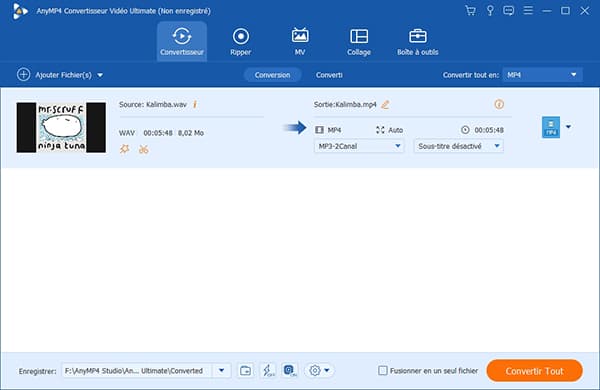
Note: 1. Le logiciel de conversion permet aussi de convertir WAV en MP3, AAC, FLAC ou d'autres formats audio, et de convertir MP4 en WAV, MP3 ou d'autres formats audio.
2. La fonction de l'édition est capable de modifier les fichiers audio, par exemple, couper le fichier WAV, fusionner des fichiers audio en un seul, modifier le bitrate audio, etc.
Les sites destinés à convertir des fichiers multimédia peuvent nous aider à convertir des fichiers WAV en MP4 en ligne et sans avoir à installer un logiciel. Si la taille de votre fichier WAV à convertir n'est pas grande et l'état de votre réseau est bien, l'utilisation d'un convertisseur WAV en MP4 en ligne est un choix approprié. Ici, nous prenons le cas d'AnyMP4 Convertisseur Vidéo Gratuit pour expliquer cette méthode.
Étape 1. Accédez au site de convertisseur vidéo gratuit sur le navigateur, puis cliquez sur « Ajouter Fichier à Convertir » pour importer le fichier WAV que vous voulez convertir dans ce convertisseur en ligne.
Étape 2. Dans la section de Format Vidéo en basse, sélectionnez et cochez MP4 comme le format cible.
Étape 3. Cliquez sur le bouton « Convertir » et définissiez l'emplacement de stockage, en vue de procéder à la conversion WAV en MP4.
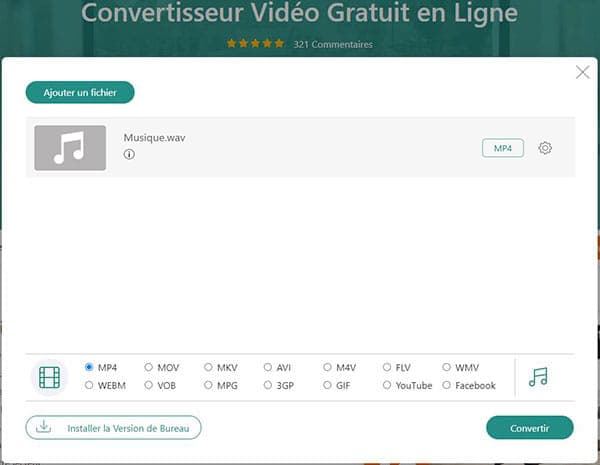
À part de lecture des fichiers multimédia, VLC est disposé plusieurs fonctions efficaces, comme la conversion des fichiers vidéo ou audio, l'enregistrement des vidéos, couper des fichiers vidéo, etc. Ainsi, il est possible de convertir WAV en MP4 avec VLC.
Étape 1. Lancez le lecteur VLC, puis cliquez sur « Média » situé en haut, et sélectionnez « Convertir/Enregistrer ».

Étape 2. Dans la fenêtre Ouvrir un média, cliquez sur le bouton « Ajouter » sous l'onglet Fichier, pour ajouter le fichier audio WAV dans VLC. Après l'importation de l'audio, cliquez sur le bouton « Convertir/Enregistrer ».
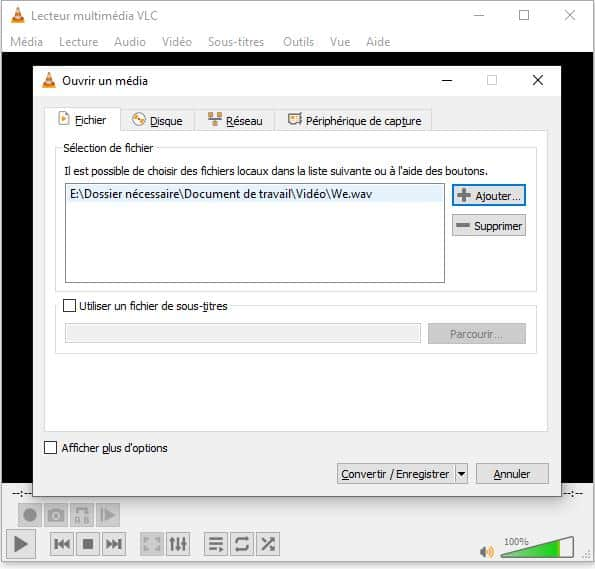
Étape 3. Dépliez la liste « Profil », et sélectionnez un format MP4.
Étape 4. Cliquez sur le bouton « Parcourir » pour définir le fichier de destination.
Étape 5. Cliquez sur le bouton « Démarrer » pour lancer la conversion de WAV en MP4 avec VLC.
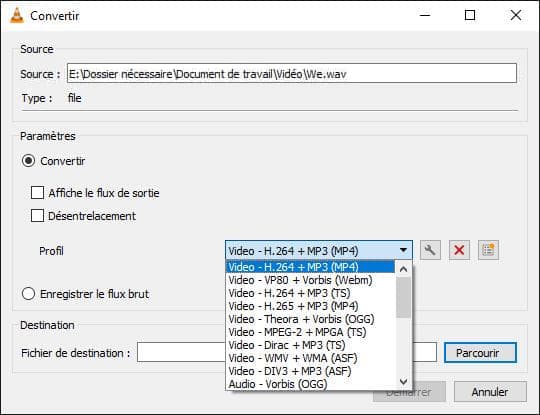
Conclusion:
Dans ce tutoriel, nous vous avons présenté 3 méthodes utilisées pour convertir WAV en MP4, et les façons conviennent également à la conversion d'autres formats audio en vidéo et à la conversion de fichiers vidéo en format audio, comme convertir MP4 en MP3.